润色也是Photoshop比较大的一个分支。有时候我们拍摄的照片总会有些不理想,例如偏色等等问题。
本文的PS润色教程,为大家分享一幅偏暗逆光人物修复及润色的原理和过程。下面是PS润色前后的一个效果对比。

下面是具体的PS润色教程操作步骤:
1.在photoshop里面打开原始图像素材。
2.创建曲线调整图层,将RGB曲线向上调节,提高画面的整体亮度。选择“红”通道,然后将曲线稍稍向上调节,为画面添加一些红色。选择“绿”通道,然后将曲线稍稍向上调节,为画面添加一些绿色。选择“蓝”通道,然后将高光控制点向下拖曳到209,接着将中上部的控制点稍稍向上调节。
关于曲线的应用,强烈为大家推荐一篇教程:http://www.ittribalwo.com/article/2388.html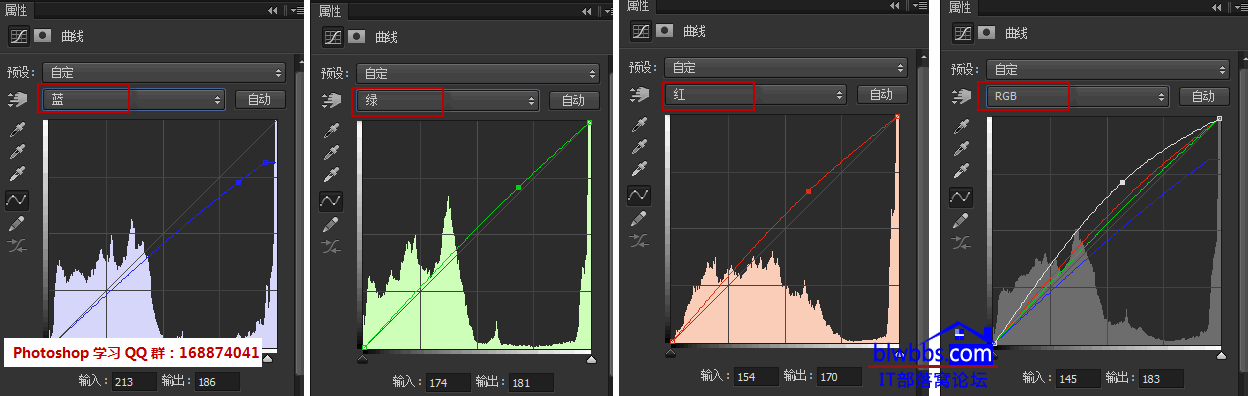
3. 创建一个“可选颜色”调整图层,然后设置“颜色”为“红色”,接着设置“青色”为24%,“黄色”为57%。设置“颜色”为“黄色”,然后设置“青色”为-26%,“黄色”为22%,“黑色”为-4%。设置“颜色”为“白色”,然后设置“黑色”为-35%。
4. 创建一个“色彩平衡”调整图层,然后设置“青色-红色”为13,“黄色-蓝色”为-12,为画面加入暖色。
5.其实经过上面的步骤已经完成了曝光的校正,但如果觉得颜色过浓的话,可以适当降低画面的饱和度,这里将“饱和度”降低到-27。
到此,ps润色教程步骤就结束了,需要提醒大家的是PS里面的命令参数值不是固定唯一的,我们再实际调整的时候,通常边框预览边调整,不同的图像参数值和调整方法是不同的。作为我们学习教程,是学习其中的方法,这也是我们IT部落窝PS课堂一直强调的,学习需要弄明白原理和方法,才能以不变应万变,因为案例教程是做不完的。







